Желаете да възпроизвеждате видео, което е на вашия компютър, но да го гледате на android устройство (смартфон, таблет) ? Да това е възможно, и не се нуждате да копирате видеото в паметта на android. Единственото което трябва да направите е да споделите папка в в мрежата в Windows. Също така може да си копирате и файлове чрез Wi-Fi.
Android няма вградена функция за прикачване към Windows споделени папки или Групи, но много лесно се инсталира.
Споделяне на папки в Windows 7
За да споделим папка и за да я направим достъпна за Android, трябва да я споделим с всички "Everyone".
За да го направим, влизаме в папката която искаме да споделим и кликаме на менюто "Share with", и избираме "Specific people".
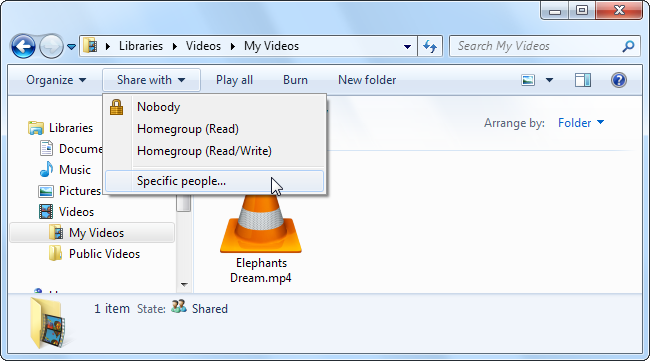
Избираме "Everyone" от падащото меню и кликаме бутона за добавяне "Add".
По подразбиране, "Everyone" потребилска група имат права само за четене. Това ще рече, че ако искате също да копирате файлове от вашия android към споделена папка в компютъра, трябва да промените правата към Read/Write.
Кликнете на Share бутона, след което променете правата си от "Read" на "Read/Write" за потребителската група "Everyone".
След това отидете в Network and Sharing Center. Кликнете старт меюто, изпишете Network and Sharing" и натиснете Enter за по-бързо отваряне.
В "Advanced Sharing Settings" можете да премахнете паролата, която е нужна при споделяне. Ако премахнете паролата, папките които сте споделили за потребителите "Everyone"
ще бъдат достъпни без парола.
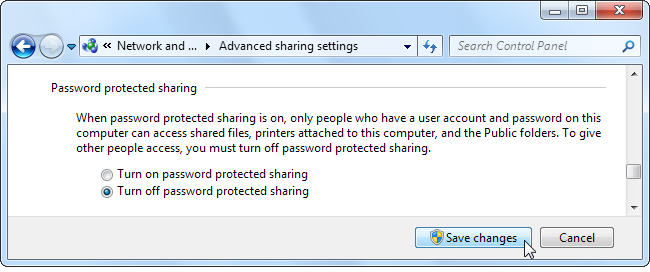
Достъп до споделени папки oт Android
За да имаме достъп до споделени папки в Android, ние ще използваме ES File Explorer. Тя е високо-качествена, безплатна и поддържа достъп до Windows споделени папки с SMB протокол.
В главния екран на ES File Explorer, горе в левия ъгъл, където пише Local, натискате там и избирате LAN.
Чукнете на бутон "New" в лентата с инструментите в LAN Shares секцията и изберете Scan за намиране на вашата мрежа със споделените папки на компютъра. Също може да чукнете на "New" и да изберете "Server" за въвеждане на компютърният IP адрес ръчно.
След като приключи сканирането, чукнете на компютъра(в телефона или таблета си), който се появява, за да видите в него сподетелените папки. Ако ES File Explorer открие вашия компютър, но продължава да сканира за повече компютри, чукнете екрана, за да спре сканирането.
Впишете се като Anonymous ако сте премахнали паролата за споделените папки. Ако не сте премахнали паролата, опитайте да се впишете с вашите потребителско име и парола в Windows (при мен това не проработи).
Потърсете папката, която споделихте в файловате система на компютъра си. Аз споделих папката за видео на потребителския ми акаунт, затова аз чуквам на Users, след това папката с потребителското ми име, и накрая Videos.
Сега ще кажете, че те и другите папки се виждат, тези които не са споделени. Да така е но, ако чукнете на тях, ще получите съобщение за грешка, защото нямате достъп до тях.
Може да чукнете за възпроизвеждане на видео, музика, изображение, текстов файл и други типове файлове, тези които се поддържат от Android. Също така може да задържите с пръста си, за да се появи допълнително меню, и да изберете оттам копиране, за да копирате файла на вашето Android устройство.
Ако чукнете на фай, който се поддържа от Android - примерно MP4 файл - то незабавно ще се отвори и ще се възпроизведе във вашето устройство.












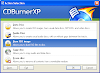
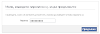
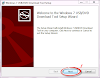

5 Коментари
И откъде да се впиша като Anonymous?
ОтговорИзтриванеAnonymous - това е, когато се вписвате без парола.
ИзтриванеДа де,ама как да направя така,че да ме пита като как да се впиша?На мен не ми излиза прозорец с избор,като натисна на споделената папка ми казва-грешка нямате права и това е,а като гледам при вас е питало и вие сте отметнали анонимен,а при мен не пита?
ОтговорИзтриванеДа не сте пропуснали от предните стъпки това : В "Advanced Sharing Settings" можете да премахнете паролата, която е нужна при споделяне. Ако премахнете паролата, папките които сте споделили за потребителите "Everyone" ще бъдат достъпни без парола. Експериментирайте при папки с премахнати потр. име и парола и също така без. При някои се получава, при някои не.
ИзтриванеСтана,пропусках да дам ADD на Everyone!
ОтговорИзтриване